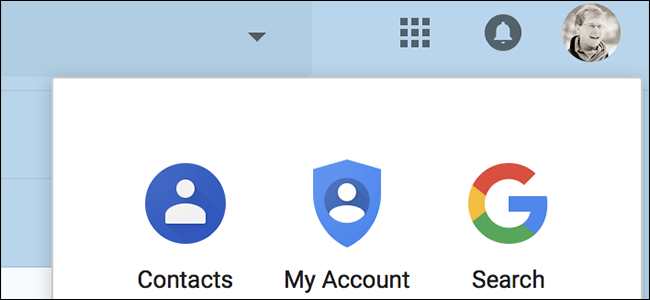E-pasta adrešu ierakstīšana mobilā tālruņa mazajā tastatūrā ne vienmēr ir vieglākais uzdevums, taču, izmantojot vienkāršu viltību, jūs varat daudz biežāk izmantot kontaktpersonas, ar kurām tikt galā.
Piezīme: Pārdēvējot kontaktu, šis vārds e-pastā tiek izdzēsts. Jums, visticamāk, nevajadzētu izmantot šo triku e-pasta ziņojumos klientiem.
Tastatūrai draudzīgu kontaktu izmantošana
Vispārīgais princips ir rediģēt kontaktpersonu vārdus, iekļaujot īsu teksta virkni, kas ir unikāla tikai šai kontaktpersonai un kuru, visticamāk, neatradīsit citas kontaktpersonas vārdā.
Piemēram, tā kā man dažreiz patīk nosūtīt e-pastu uz Evernote, esmu rediģējis šo kontaktpersonas vārdu, lai beigās iekļautu (EVV) - tagad viss, kas man jādara, tiek ātri izpildīts evv uz mana tastatūras, un šī kontaktpersona viegli parādīsies vispirms. Es esmu rīkojies tāpat kā ar savu e-pasta ziņojumu Atcerēties pienu - viss, kas man jādara, ir rakstīt rtm ikreiz, kad es vēlos nosūtīt sev preci savā uzdevumu sarakstā.

Īpaši liels ir fakts, ka tos pašus saziņas saīsnes varat izmantot jebkur, arī Gmail saskarnē.
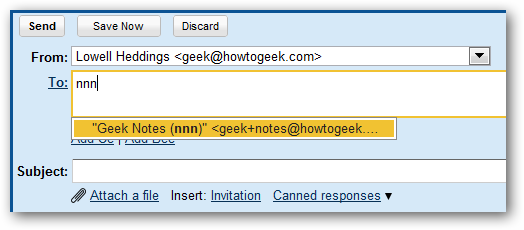
Izveidojiet ātru pašnoteikšanās e-pasta kontaktu
Vēl viens patiešām noderīgs veids, kā izmantot šo triku, irizveidojiet kontaktpersonu, kuru varat izmantot, lai ērti nosūtītu sev ātrās piezīmes vai atgādinājumus. Izmantojot Gmail “plus adresēšanas” sistēmu, varat izveidot e-pasta adresi, piemēram, geek+notes@mydomain.com, kas parādīsies jūsu parastajā geek@mydomain.com kontā.

Piemēram, kontaktpersonas vārda beigās esmu pievienojis (nnn), tāpēc man atliek tikai rakstīt nnn mobilajā tastatūrā, lai ātri piekļūtu šai kontaktpersonai. Es to izveidoju arī kā pilnīgi atsevišķu kontaktu, lai pārliecinātos, ka tas netiks sajaukts ar manu parasto kontaktu.

Ja izmantojat Android tālruni, varat arī nolaist šo saīsni uz darbvirsmas, un viss, kas jums jādara, ir noklikšķināt uz ikonas un nospiest Gmail ikonu, lai atvērtu sev jaunu e-pastu.
Ja vēlaties, lai šīs piezīmes nonāktu atsevišķā iezīmē, lodziņā Kam var vienkārši izveidot filtru ar šo jauno e-pasta adresi.
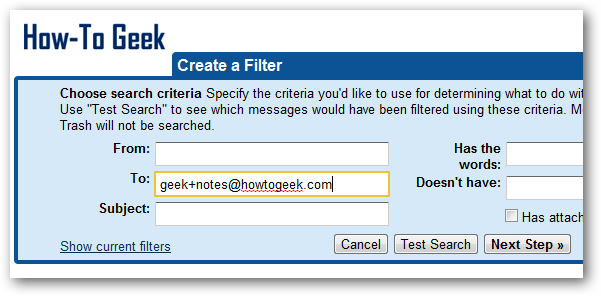
Pēc tam iestatiet to uz Izlaist iesūtni un uzlīmējiet etiķeti - es šeit izvēlējos izmantot “Manas piezīmes”, tāpēc visas piezīmes, kuras es pats nosūtu, nonāks šajā mapē.
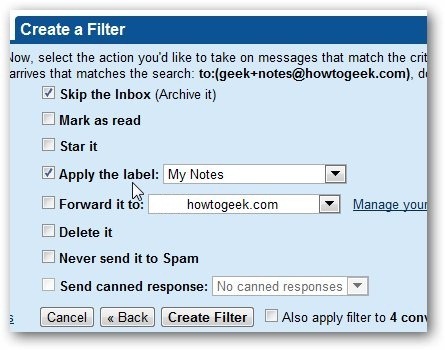
Ir daudz veidu, kā šo paņēmienu izmantot, lai ietaupītu laiku e-pasta sūtīšanas laikā.